Материал из Юпитер-8
Filskiy (обсуждение | вклад) Новая страница: «600px|right Для изменения сетевого соединения необходимо войти в настройки сети. Для этого необходимо нажать правую кнопку "мыши" на иконке сетевого соединения в трее и из всплывающего меню выбрать '''"Изменить соединения..."''' В открывшемся ок...» |
Filskiy (обсуждение | вклад) Нет описания правки |
||
| Строка 3: | Строка 3: | ||
В открывшемся окне настроек выбрать сеть и нажать на пиктограмму шестеренки, находящуюся внизу активного окна. | В открывшемся окне настроек выбрать сеть и нажать на пиктограмму шестеренки, находящуюся внизу активного окна. | ||
В карточке сетевого соединения необходимо выбрать вкладку '''"Параметры IPv4"'''. Выбрать '''"Метод"''' - '''"Вручную"'''. Добавить в таблицу '''''"Адреса"''''' адрес, маску и шлюз компьютера, которые будут использоваться в существующей сети. | В карточке сетевого соединения необходимо выбрать вкладку '''"Параметры IPv4"'''. Выбрать '''"Метод"''' - '''"Вручную"'''. Добавить в таблицу '''''"Адреса"''''' адрес, маску и шлюз компьютера, которые будут использоваться в существующей сети. | ||
Однако, так же можно использовать "Метод" - '''"Автоматический(DHCP)"'''. При этом настоятельно рекомендуется зарезервировать, полученный компьютером IP-адрес, на сервере DHCP, чтобы избежать подмену адреса. Резервирование производится по MAC-адресу сетевой карты - это индивидуальный номер, который есть у всех сетевых устройств и у каждого устройства он индивидуален. Данная процедура позволит избежать вероятность смены адреса и исключит необходимость изменения настроек перенаправления портов на маршрутизаторе. | |||
После выполненных настроек, для проверки принятых изменений, необходимо перезагрузить компьютер. | |||
<br clear="both" /> | <br clear="both" /> | ||
[[#top|В начало статьи]] | [[#top|В начало статьи]] | ||
Текущая версия от 16:07, 22 августа 2022
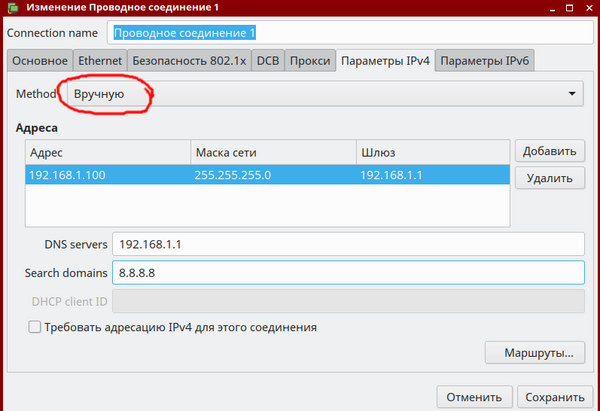
Для изменения сетевого соединения необходимо войти в настройки сети. Для этого необходимо нажать правую кнопку "мыши" на иконке сетевого соединения в трее и из всплывающего меню выбрать "Изменить соединения..."
В открывшемся окне настроек выбрать сеть и нажать на пиктограмму шестеренки, находящуюся внизу активного окна. В карточке сетевого соединения необходимо выбрать вкладку "Параметры IPv4". Выбрать "Метод" - "Вручную". Добавить в таблицу "Адреса" адрес, маску и шлюз компьютера, которые будут использоваться в существующей сети.
Однако, так же можно использовать "Метод" - "Автоматический(DHCP)". При этом настоятельно рекомендуется зарезервировать, полученный компьютером IP-адрес, на сервере DHCP, чтобы избежать подмену адреса. Резервирование производится по MAC-адресу сетевой карты - это индивидуальный номер, который есть у всех сетевых устройств и у каждого устройства он индивидуален. Данная процедура позволит избежать вероятность смены адреса и исключит необходимость изменения настроек перенаправления портов на маршрутизаторе.
После выполненных настроек, для проверки принятых изменений, необходимо перезагрузить компьютер.